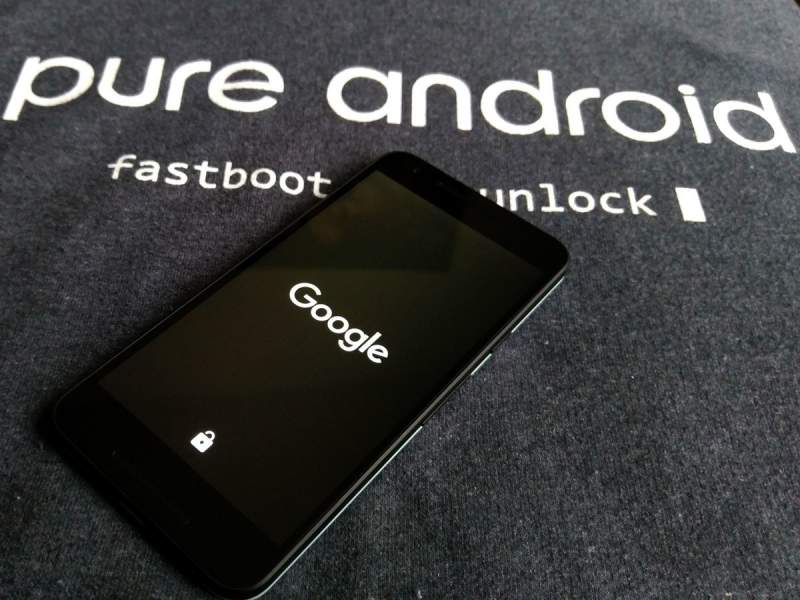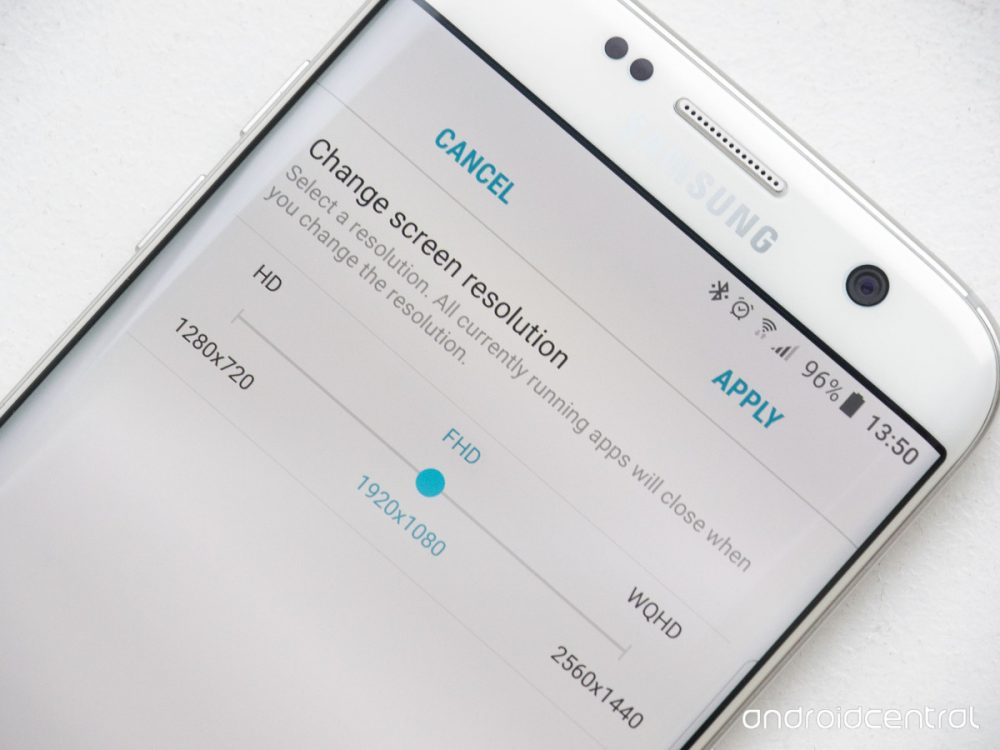روت کردن گوشی، دست شما را در اجرای بسیاری از ترفندها و هکها باز میکند؛ اما این کار میتواند موجب عدم کارکرد صحیح بعضی از برنامهها شده و گوشی را در معرض مشکلات امنیتی بالقوه قرار دهد. خوشبختانه روت تنها راه دستکاری در اندروید نیست و تعداد زیادی از هکها و ترفندهای موثر و محبوب بر روی دستگاههای روت نشده قابل اجرا هستند. در ادامه مطلب با آیتیرسان همراه باشید تا با تعدادی از بهترینهای آنها آشنا شوید.
به چه چیزی نیاز دارید؟
این ترفندها به روت نیاز ندارند اما تعدادی از مسایل تکنیکی لازم است؛ برخی از آنها به بوتلودر باز شده نیاز دارند؛ تعدادی از ابزارهای ADB و Fastboot استفاده میکنند و برای بعضی از ترفندها هم باید ریکاوری سفارشی نصب شود؛ بنابراین اگر تصمیم به اجرای این هکها و ترفندها دارید باید با این مسایل آشنایی داشته باشید. در ضمن فراموش نکنید که قبل از شروع به کار، از اطلاعات موجود بر روی دستگاه خود با یک روش مطمئن پشتیبان بگیرید.
۱- کارتهای Google Now را روی دستگاههای ناسازگار نصب کنید!
کارتهای Google Now فقط روی دستگاههای مجهز به اندروید ۶ و بالاتر قابل نصب هستند؛ بنابراین هنوز حدود ۳۰ درصد از کاربران اندروید که نسخه لالیپاپ را دارند قادر به استفاده از یکی از هوشمندترین قابلیتهای اندروید نیستند.

حالا دیگر اینطور نیست و قابلیت مذکور به صورت مستقیم روی Nova Launcher قرار گرفته است که فقط با یک سوایپ ساده به سمت چپ میتوانید به مواردی همچون پیشبینی وضع هوا، نتایج مسابقات ورزشی، گزارشهای وضعیت ترافیک و سایر موارد دلخواه که از طریق گوگل در اختیار شما قرار میگیرند، دسترسی داشته باشید.
برای شروع، Nova Launcher را از گوگل پلی نصب کنید؛ سپس اپلیکیشن Nova Google Companion را هم نصب نمایید. اگر قبلا اجازه نصب از منابع ناشناخته را در تنظیمات امنیتی گوشی فعال نکردهاید، ابتدا باید این کار را انجام دهید.
حالا به تنظیمات Nova رفته و به سمت پایین سوایپ کنید تا گزینه Google Now را مشاهده نمایید؛ در اینجا تنظیمات صفحه Google Now را فعال کنید. کارتهای Google Now در سمت چپ صفحه خانگی قابل مشاهده خواهند بود. همچنین میتوانید Edge Swipe را فعال کنید تا در تمامی برنامهها با سوایپ کردن از سمت چپ به این کارتها دسترسی داشته باشید.
این قابلیت در نسخه رایگان Nova Launcher به خوبی کار میکند اما خرید نسخه غیر رایگان، یک روش خوب برای حمایت از توسعهدهندگان برنامههای محبوب است.
۲- رزولوشن صفحه نمایش گوشی را تغییر دهید!
در اسمارتفونهای جدید ابعاد بزرگ و رزولوشن بالای صفحه نمایش، راهی برای جای دادن محتوای بیشتر درون یک صفحه است؛ به علاوه این که رزولوشن بالاتر موجب نمایش بهتر متنها و تصاویر میشود؛ در نتیجه تلفنهای جدید عالی به نظر میرسند در حالی که برای دستگاههای قدیمیتر این امتیاز وجود ندارد.
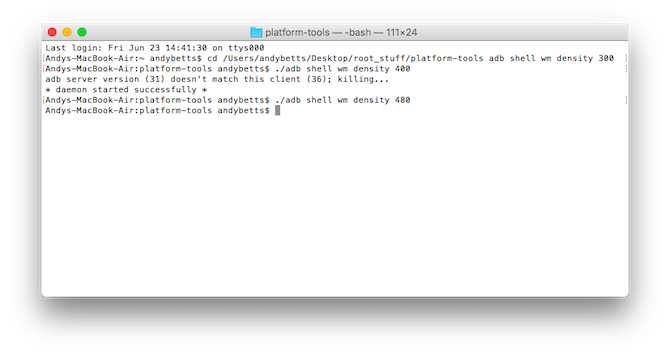
اگر دوست دارید اسکرول کردن صفحه به خوبی انجام شود و چیزهای بیشتری را روی صفحه مشاهده کنید، میتوانید چگالی پیکسلی صفحه نمایش گوشی خود را کاهش دهید. با این کار همه چیز کوچکتر شده و با میزان بیشتری به نمایش درمیآید. این ترفند خیلی آسان است؛ میتوانید امتحانش کنید و اگر دوست نداشتید به سادگی به حالت قبل برگردید.
- ابتدا DPI Checker را از گوگل پلی دانلود و نصب کنید و با اجرای آن از میزان DPI اصلی صفحه نمایش گوشی خود آگاه شوید.
- ADB tool را از وبسایت Android developers دانلود و نصب نمایید؛ سپس از منوی تنظیمات، Developer options را فعال کرده و از آنجا USB Debugging را هم فعال کنید. حالا تلفن را با استفاده از یک کابل USB به کامپیوتر متصل کنید.
- در یک پنجره خط فرمان (Command Prompt) عبارت [adb shell wm density [DPI را تایپ کنید. (به جای DPI، چگالی پیکسلی مورد نظر خود را وارد کنید.). راهاندازی مجدد، تغییرات را ذخیره میکند.
![]()
عدد کوچکتر را انتخاب کنید تا محتوای بیشتری بر روی صفحه نمایش داده شود؛ انتخاب عدد بزرگتر به معنای تصاویر و متون بزرگتر است. با اجرای همین دستورات میتوانید به عقب برگردید و چگالی پیکسلی را روی مقدار اصلی قرار دهید.
۳- یک ROM سفارشی را فلش بزنید!
روت کردن و فلش زدن یک رام سفارشی معمولا به منزله دو قسمت از یک فرآیند در نظر گرفته میشوند؛ حتی اگر از نظر تکنیکی به این صورت نباشد.
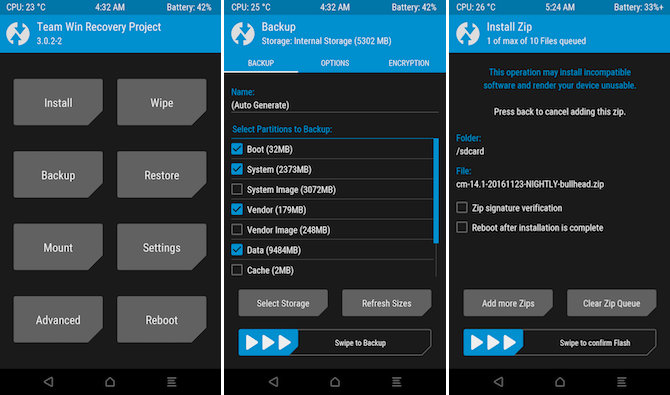
درست است؛ اگر میخواهید رام سفارشی خود را با استفاده از اپلیکیشنهایی نظیر ROM Manager یا FlashFire نصب کنید باید حتما گوشی شما روت شده باشد؛ اما میتوانید به آسانی یک رام را به صورت دستی با کاستوم ریکاوری نصب کنید و برای این کار هم نیازی به روت بودن گوشی نیست. این کار معادل این است که یک بهروزرسانی سیستم OTA را از طریق ADB دانلود و نصب کنید. مراحل انجام کار به شرح زیر است:
- یک رام سفارشی را دانلود و در حافظه داخلی دستگاه ذخیره کنید.
- دستگاه را با ریکاوری سفارشی راه اندازی مجدد کنید؛ به قسمت Backup بروید و یک بکآپ Nandroid تهیه کنید.
- به Wipe بروید تا دستگاه را کاملا پاک کنید؛ این کار اختیاری است، اما توصیه میشود. با انجام دادن آن دیتاها و برنامهها پاک میشوند، اما محتویات حافظه داخلی از جمله فایلهای بکآپ باقی میمانند.
- به قسمت Install بروید؛ سپس به قسمتی که رام سفارشی خود را ذخیره کردهاید رفته و آن را انتخاب کنید؛ سپس نوار را به سمت پایین سوایپ کنید تا فرآیند شروع شود.
- دستگاه را مجددا راهاندازی کنید؛ لازم است که برنامهها دوباره نصب شده و اکانتهایتان هم دوباره تنظیم شوند.
۴- یک کرنل سفارشی را فلش بزنید!
مانند بخش قبلی یک تصور اشتباه این است که گوشی باید روت شود تا از کرنل سفارشی پشتیبانی کند. کرنل (هسته) یک بخش نرمافزاری است که مابین سختافزار و سیستم عامل قرار دارد و تعامل بین آنها را مدیریت میکند. سرعت پردازنده، روشنایی صفحه نمایش، پاسخگویی صفحه لمسی و بسیاری از موارد دیگر توسط کرنل کنترل میشوند.
کرنل اصلی در اغلب دستگاهها به نوعی طراحی شده که بین عملکرد، پایداری و عمر باتری تعادل برقرار کند. کرنل سفارشی شما را قادر میسازد که یک یا چند ویژگی را نسبت به سایرین تقویت کنید.

نصب کرنل سفارشی با روشی مشابه با نصب رام سفارشی انجام میشود. اگر گوشی روت شده باشد برای نصب کرنل سفارشی میتوانید از یک اپلیکیشن استفاده کنید؛ در غیر اینصورت این کار را از طریق کاستوم ریکاوری انجام دهید.
کرنلهای Third-party را میتوانید در forum.xda-developers.com پیدا کنید؛ فقط اطمینان حاصل کنید که کرنلها دقیقا برای مدل گوشی شما و متناسب با سیستمعاملی باشند که از آن استفاده میکنید.
۵- یک بکآپ کامل تهیه کنید!
تهیه یک پشتیبان کامل از گوشی یک کار ضروری است؛ با این وجود هنوز سختتر از آن است که باید باشد! البته اگر گوشی روت شده باشد هیچ مشکلی وجود ندارد، فقط کافی است که اپلیکیشن Titanium Backup را دانلود و اجرا کنید.
بدون روت هم چند گزینه خوب دارید؛ پیشرفتهترین روش، نصب TWRP، کاستوم ریکاوری، و تهیه بکآپ Nandroid است. این همان چیزی است که برای بازیابی اطلاعات گوشی استفاده میکنید اما استخراج دیتا از آن آسان نیست. ( به جز گوشیهای روت شده که Titanium Backup گزینه ای به نام “Extract from Nandroid” برای این کار دارد.)
برای ایجاد پشتیبان Nandroid، گوشی را با کاستوم ریکاوری بوت کنید و به گزینه Backup بروید؛ این کار ۱۰ تا ۲۰ دقیقه طول میکشد؛ در طول این مدت که پروسه درحال انجام است گوشی را به حال خودش رها کنید.
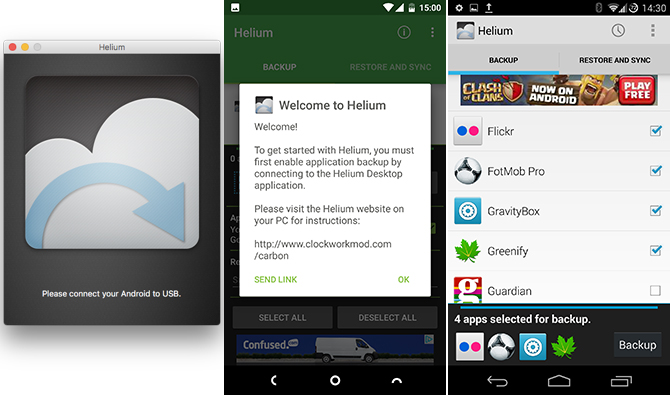
برای پشتیبانگیری آسان از اپلیکیشنها و دیتاهای گوشی خود Helium را امتحان کنید؛ این برنامه گزینههایی برای گوشیهای روت و غیر روت دارد که البته برای گوشیهای روت نشده باید از یک اپلیکیشن ارتباط با کامپیوتر هم استفاده کنید.
- Helium را از گوگلپلی و اپلیکیشن ارتباط با کامپیوتر را از آدرس www.clockworkmod.com/carbon دانلود و نصب نمایید. مرورگر کروم با این نسخهها به خوبی کار میکند؛ اگرچه پشتیبانی از اپلیکیشنهای کروم در برنامه سال آینده قرار دارد.
- تلفن را به کامپیوتر وصل نموده و Helium را در هر دو دستگاه اجرا کنید. برای اتصال دستورالعملهای روی صفحه را دنبال کنید.
- از صفحه تلفن اپلیکیشنهایی را که میخواهید از آنها بکآپ تهیه کنید انتخاب نمایید یا گزینه Select All را برای انتخاب همه لمس کنید؛ سپس Backup را فشار دهید تا فرآیند آغاز شود.
- به همین ترتیب میتوانید دیتاهای خود را بازیابی کنید؛ فقط کافی است که گزینه Restore & Sync را انتخاب نمایید. اگر از نسخه کامل و غیر رایگان Helium استفاده کنید میتوانید فایلهای بکآپ خود را مستقیما به فضای ذخیره کلاود انتقال دهید تا از بابت امنیت آنها خیالتان راحت باشد.
۶- Bloatwareها (اپلیکیشنهای از پیش نصب شده) را حذف کنید!
حقیقتا این روزها کمتر دستگاهی را میتوان یافت که با اندروید خالص ارایه شده باشد؛ اکثر تولیدکنندگان یک سری از برنامههای اضافی را نصب میکنند که ممکن است هیچ ارزشی نداشته باشند و به راحتی هم نمیتوان آنها را حذف کرد. حتی گوگل هم این کار را انجام میدهد.
در گوشیهای روت شده به راحتی میتوانید bloatwareها را حذف کنید؛ اپلیکیشنهایی مانند Titanium Backup و System App Remover به راحتی و مانند حذف یک برنامه دانلود شده از گوگلپلی برنامههای ناخواسته را نیز حذف میکنند. در گوشیهای روت نشده معمولا تنها کار ممکن، پنهان کردن این نوع از برنامهها به نظر میرسد. این کار امکان پذیر است اما خیلی خوب نیست. هدف از حذف یک برنامه آزاد کردن فضا برای استفادههای دیگر است که با مخفی کردن برنامه، این مقصود حاصل نمیشود اما باز هم در دراز مدت تفاوت عملکرد وجود خواهد داشت.

برای این کار دو روش اصلی وجود دارد:
- غیرفعال کردن برنامه: به منوی تنظیمات > برنامهها بروید؛ برنامه مورد نظر را پیدا کرده و با کلیک بر روی آن Disable را انتخاب کنید. با این کار برنامه بسته خواهد شد، آپدیتهای آن حذف خواهند شد و در لیست اپلیکیشنهای شما هم قابل مشاهده نخواهد بود.
- پنهان کردن برنامه با ADB: گوشی را به کامپیوتر متصل نموده و در منوی خط فرمان، adb shell pm list packages را تایپ کنید؛ برنامه مورد نظر را پیدا و آن را کپی کنید؛ حالا [adb shell pm hide [package name را تایپ نمایید. حالا دستگاه را دوباره راهاندازی نمایید تا تغییرات اعمال شوند. برای بازگرداندن یک برنامه به روش مشابه عمل نموده و به جای hide کلمه unhide را وارد کنید.
۷- کیفیت صدای گوشی را افزایش دهید!
بهبود کیفیت صدا یکی از دلایل اصلی روت کردن دستگاه است؛ برنامههای روت متعدد و مدولهای Xposed از دسترسی عمیق به سیستم به منظور بهبود کیفیت صدا استفاده میکنند. اما اگر نمیخواهید گوشی خود را روت کنید، برنامههای اکولایزر زیادی در فروشگاه گوگل پلی وجود دارند که می توانند کار مشابه را انجام دهند؛ همچنین برخی از برنامههای موسیقی مانند Spotify، خودشان اکولایزر دارند.
یکی از برنامههای عالی برای این کار Equalizer – Bass Boost است؛ این اپلیکیشن رایگان بوده و با هدفون و اسپیکرهای گوشی کار میکند.
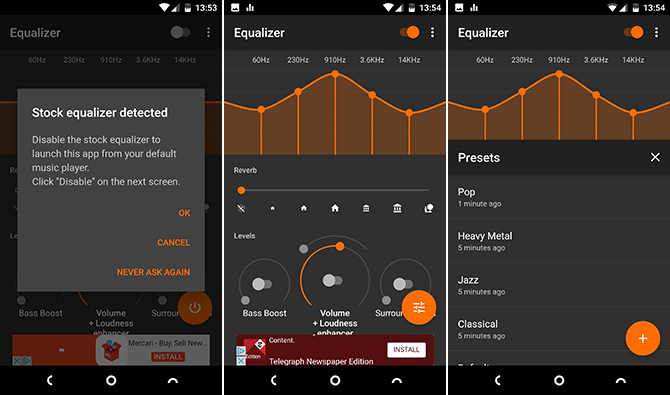
وقتی که این اپلیکیشن را اجرا کنید از شما میخواهد که سایر برنامههای اکولایزر را غیر فعال کنید. اکولایزر را روشن کرده و استفاده از اسلایدرها را از باس در سمت چپ تا تریبل در سمت راست امتحان کنید. حالتهای از پیش تنظیم شده هم وجود دارند.
تجربههای شما:
در حالی که بسیاری از جنبههای مثبت و منفی برای روت وجود دارد بسیاری از افرادی که میخواهند گوشیهای خود را ارتقا دهند گمان میکنند که انتخابی به جز روت ندارند، در حالی که واقعا اینطور نیست؛ از ترفندهای پیشرفته مانند نصب یک رام جدید تا کارهای روزمرهای نظیر پشتیبان گرفتن از اطلاعات را می توان بدون روت کردن گوشی انجام داد. نظرات و تجربیات خود را درباره ترفندهای بدون نیاز به روت با ما و سایر مخاطبین آیتیرسان در میان بگذارید.